-
아이폰 사진을 윈도우로 빠르게 옮기는 방법! iPhone사진 컴퓨터로 옮기기 무선 유선 모두 가능.생활 지식 2023. 1. 1. 14:26728x90반응형

아이폰 사진을 윈도우로 옮겨보자 스마트폰 사진을 컴퓨터로 옮겨야 할 때가 있죠.
PC카톡으로 보낸 사진을 다시 다운로드 받거나,
메일로 사진을 보내 컴퓨터로 다운로드 받기도 하는데요.
아이폰 사진을 빠르고 간편하게 옮기는 방법은 없는지 알아보겠습니다.
오늘 알아볼 스마트폰과 컴퓨터는 아이폰과 윈도우컴퓨터 입니다.

유선은 언제나 무선보다 빠릅니다. 1. 첫번째 추천방법은 케이블을 이용하는 방법입니다.
아이폰을 컴퓨터에 케이블을 이용해 유선 연결하면
(케이블은 C타입, USB타입 컴퓨터에 연결만 되면 모두 가능합니다.)
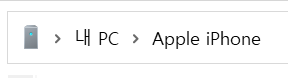
위와같이 내컴퓨터 폴더에 Apple iPhone 폴더가 생성됩니다.
USB메모리나 외장하드를 장착했을 때와 비슷하게요.
이때, 아이폰화면에 아래와 같이 "이 컴퓨터를 신뢰하시겠습니까?" 라는 창이 나오면 신뢰를 선택해주세요.

신뢰를 선택! 그렇게 하고 나면 컴퓨터 화면에 아이폰 저장공간이 나타납니다.

아이폰 저장공간 저장공간 폴더를 더블클릭하면 아래와 같이 사진저장폴더가 나타납니다.

저장공간 폴더 안에 있는 사진저장폴더 사진저장폴더를 더블클릭하면

사진저장폴더 안에 있는 월별폴더 월별로 정리된 폴더들이 나타나는데요,
각 폴더 내에는 해당 연월에 찍은 사진들이 저장되어있습니다.
해당 폴더 내에 옮기고 싶은 사진들을 복사해서 컴퓨터에 원하는 곳에 붙여넣기 하시면 됩니다.
참고로, 해당 폴더로 사진을 옮겨서 컴퓨터에서 아이폰으로 사진을 넣고 싶으신 분들도 계시겠지만, 그렇게는 안됩니다.
아이폰 사진저장폴더에서 사진을 컴퓨터로 옮기는 것은 가능하지만, 컴퓨터에 있는 사진을 아이폰 사진저장폴더에 저장하실 수는 없습니다.

컴퓨터에 있는 사진을 아이폰으로 옮기는 방법은 다른방법입니다.
추가로, 아이튠즈를 이용해서 사진을 옮길 수도 있지만,
아이튠즈는 아이폰 인식부터 조작까지 번거롭기 때문에 추천하지 않습니다.

무선은 언제나 편리합니다. 무선전송은 간편하다는 장점이 있습니다.
방법은 카카오톡, 메일과 같은 중개매체 또는 클라우드를 이용하는 것입니다.
먼저, 클라우드를 활용하신다면,
아이폰에서 클라우드로 업로드하신 뒤에 컴퓨터에서 클라우드에 접속하셔서 다운로드 하시면 됩니다.
1. 아이클라우드
2. 구글포토
3. 네이버클라우드
4. 드랍박스
모두 가능합니다.

일정용량이 기본제공되는 클라우드 서비스들을 이용해보세요. 다만 참고하셔야할 점은,
클라우드서비스는 기본제공용량까지는 무료지만 용량의 제한이 있고,
이용용량이 많아지면 필요한 만큼 유료서비스를 이용하셔야 합니다.
무선전송의 두번째 방법은 카카오톡, 메일과 같은 중개매체를 이용하는 것입니다.
파일첨부기능이 있는 중개매체들을 이용하면 송신된 메일이나 메세지를 컴퓨터로 확인하여 다운로드 받을 수 있습니다.
아이폰으로 메일을 보내면서 사진파일을 첨부한 뒤, 컴퓨터로 해당 메일을 열어보면 첨부된 사진을 확인할 수 있습니다.
카카오톡 역시 아이폰 카카오톡어플에서 사진을 보내신 뒤, 컴퓨터에서 PC카카오톡을 열어 해당 사진을 확인하고 다운로드 하실 수 있습니다.
먼저, 네이버 메일로 예를 들어보겠습니다.
아이폰으로 네이버 메일을 접속하시면

아이폰 - 네이버 어플 - 메일 이렇게 내게쓰기를 이용하실 수 있고, 내게쓰기를 터치하시면,

파일첨부 아이콘 파일첨부아이콘을 확인하실 수 있습니다. 아이콘을 터치하시면,

파일첨부 버튼 파일첨부 버튼이 나오고, 버튼을 터치하시면,

사진보관함 버튼 사진보관함 버튼을 보실 수 있습니다.
버튼을 터치하셔서, 원하시는 사진을 골라 메일을 보내시면 됩니다.
그리고 컴퓨터에서 그 메일을 읽으심으로써 첨부된 사진파일을 컴퓨터로 옮기실 수 있습니다.
PC카톡을 이용하여 컴퓨터로 사진을 옮기는 방법도 이와 마찬가지입니다.
아이폰 카카오톡 어플에서 사진을 보낸 뒤, 컴퓨터 PC카카오톡 프로그램에서 확인하시면 됩니다.
'생활 지식' 카테고리의 다른 글
그리스 문자와 로마 숫자. 제대로 읽는 법, 알파벳이나 아라비아숫자와의 차이점 (0) 2023.01.10 세탁기 청소하는 법. 청소주기, 구역별 청소방법, 통돌이 드럼 공통 (0) 2023.01.09 하마로이드란? 물먹는 하마와 하마로이드. 효과? 유해성? 발암물질? (1) 2022.10.22 건강보험료 환급금 신청서 인터넷으로 신청하자! 건강보험료 환급! (0) 2021.11.23 스타벅스 e프리퀀시 이벤트 증정품 받는 방법! (0) 2021.06.19